
Salut, poccu. și astăzi am decis să tutorial cu privire la ComputerCraft tăieturi de moda.
Acest mod adaugă în Minecraft sunt calculatoare reale!
Este folosit în diverse ansambluri și este foarte popular!
Ei bine, să începem!
Pentru a descărca cea mai recentă versiune ComputerCraft (pentru Minecraft 1.6.4), click aici.
Obiecte și ambarcațiunile lor
Pentru a începe, ia în considerare temelia a tot ceea ce este în acest mod. Acestea sunt calculatoare.
Le în acest mod sunt două lucruri: regulate și aur. Aurul este diferit de obicei,
suportă o varietate de culori și faptul că el atinge!
De asemenea, în calculatorul de aur a program încorporat pentru desen imagini.
Dar ambarcațiunile lor:
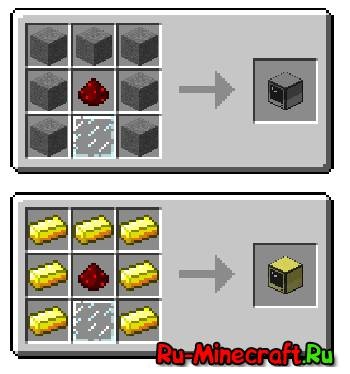
Excelent! Odată ce ne-am uitat la calculatoare, să ne uităm la monitoare.
Le în acest mod, două, de asemenea. Unul - de obicei, iar celălalt - aurul.
Diferențele dintre ele sunt la fel ca și cea a computerului.
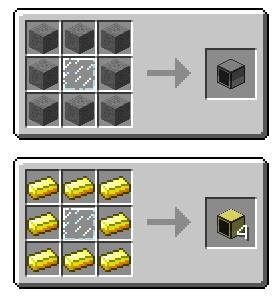
Acum ia în considerare unitatea. Cred că înțelegi de ce ai nevoie de ea.
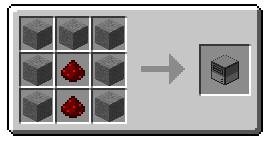
Imprimanta. Cu el, de asemenea, totul este clar.

Acum, - un modem. Este necesară pentru a pune în aplicare
transfer de fișiere instantanee între două calculatoare.
Acesta poate fi folosit pentru a crea ceva similar cu sociale. de rețea.
Deci, ca un modem de cablu pentru fiecare computer pe care doriți să conectați un
modem și conectați toate cablul computerului.
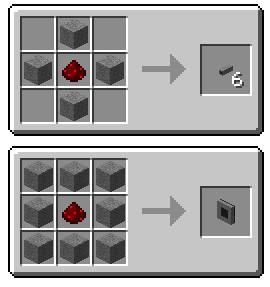
Ultimul bloc în acest mod - un modem fără fir. Acesta este același,
ca modem convențional, să utilizeze numai că nu este necesar să se conecteze
calculatoare între ele prin intermediul unui cablu.
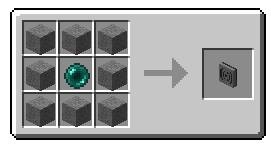
Turtles - sunt reale roboți în ComputerCraft.
Ei vin în diferite forme: agricultori țestoasă, vânători bug,
Bug-persoanele cu salarii și așa mai departe. Face țestoase are propriul inventar,
în care există 16 celule. Kraft absolut toate
Țestoasele pot fi găsite aici.
Aceasta este ambarcațiunile lor principale:
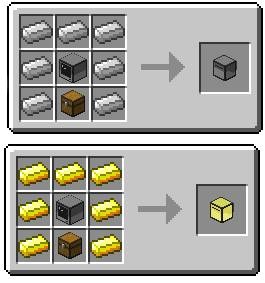
Acum, același lucru ca și calculatoare portabile, numai
cu modem wireless încorporat.
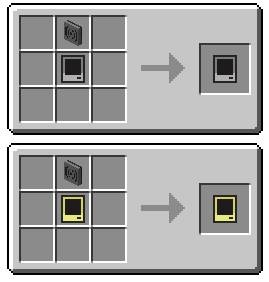
După imprimarea textului de la calculatoare, apare text tipărit
pe pagina imprimată. Paginile imprimate pot fi combinate în stive
hârtie, și de a crea o carte tipărită.
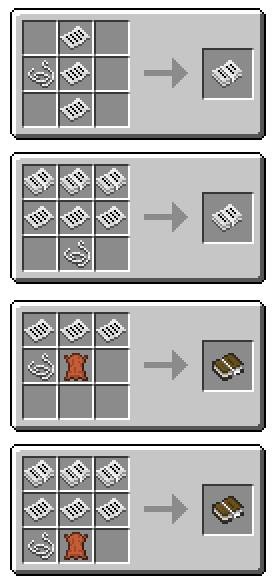
Ok, atunci când am aflat despre, care au nevoie de diferite blocuri și articole,
care adaugă o modă și am învățat meseria, putem începe
la dezvoltarea calculatorului. Trebuie să spun că programul ComputerCraft „e
sunt pe limbajul de programare Lua. Și eu spun că, în
ComputerCraft „e nu au extensii de fișiere (de exemplu .exe sau .lua).
Deci, voi folosi computerul de aur, deci este mai convenabil la un computer convențional.
Să începem. Pentru a începe, am pus calculatorul și deschideți-l. vom vedea
ceva de genul MSDOS sau Windows prompt de comandă
De mai sus putem vedea inscripția „CraftOS 1.6“ și nimic mai mult.
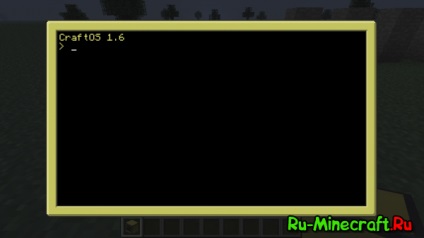
Pentru a începe, să scrie o comandă de ajutor.
Vom vedea acest lucru:
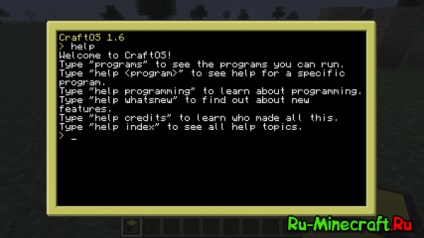
Dacă doriți să învețe programare în Lua. apoi scrie programare ajutor.
Făcând acest lucru, veți vedea o grămadă de text în limba engleză. va exista
oferă link-uri către un site despre Lua. precum și off. site-ul ComputerCraft.
De asemenea, vor fi descrise comenzile de bază pentru CraftOS.
Să aruncăm o privire la ceea ce este scris acolo. Vom începe cu, probabil, tastele rapide.
Pentru a închide rapid un program care rulează, țineți apăsat + T Ctrl timp de o secundă.
Pentru a opri rapid cala Ctrl + S pentru o secundă.
Pentru repornire rapidă computerul Ctrl + R apăsat timp de o secundă.
Dacă tastați comanda de index ajutor. veți vedea absolut toate echipele din CraftOS!
Excelent! Acum, haideți să aruncăm o privire la modul de a crea, șterge și redenumi fișierele!
Pentru a crea un fișier sau a scrie edita sale modificări [numele său].
, obținând astfel de test de editare, vom crea un fișier cu testul nume. După ce a scris echipa,
vom ajunge la schimbările de meniu în respectivul fișier.
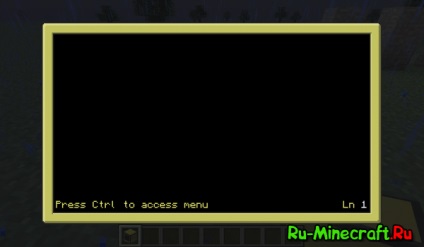
Să ne introduce acolo orice text.
După aceea, avem nevoie pentru a deschide un meniu prin apăsarea butonului Ctrl. și
tastele săgeată pentru a selecta Salvare. Apoi, faceți clic pe Enter.
Fișierul a fost salvat! Pentru a ieși, deschide meniul (Ctrl) și selectați Ieșire.
Excelent! Suntem din nou în meniul principal!
Acum, să ia o privire la dir și ls comenzi. Aceste echipe fac
același: arată ce fișiere sunt în dosarul unde suntem.
Scrierea una dintre aceste echipe, vom vedea dosarul nostru de testare și fișierul.
După cum putem vedea, în calculatorul de aur sunt afisate dosare
verde. Într-un calculator convențional, ele nu diferă de fișiere obișnuite.
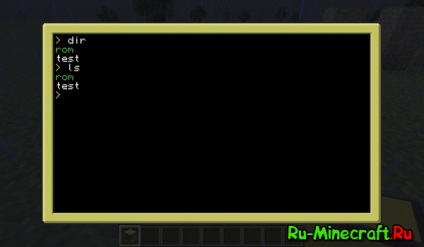
Ați putea întreba: unde dosarul rom?
Atunci vă voi răspunde imediat: acest sistem dosar,
și există fișiere importante pentru funcționarea sistemului.
În nici un caz eu nu recomand să-l eliminați!
Prin modul de eliminare: pentru a elimina un fișier sau un folder,
scriere șterge [numele de fișier / folder].
Dacă vom scrie un test de ștergere, apoi dir (sau ls),
vom vedea că fișierul nostru de test a dispărut.
Să creați din nou un fișier de test.
Acum, încercați să-l redenumiți, scris
redenumi comanda [nume de fișier] [nou nume de fișier]
Noi scrie test1 test de redenumire. și după el dir.
Vedem următoarele:
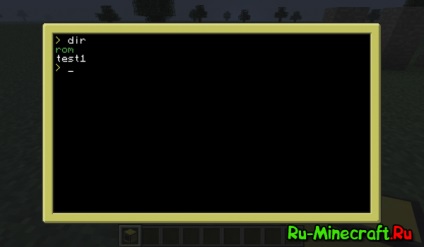
Acum există un dosar rom și test1 fișier. Să din nou
deschide fișierul test1 și deschideți meniul. Înainte de aceasta, este posibil să fi observat
Print de acolo (Imprimare).

Să ne și vom încerca să imprimați fișierul!
Pentru această imprimantă lângă setul nostru de calculator.
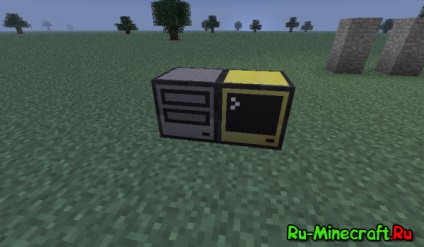
În meniul imprimantei, trebuie să se extindă foi albe de hârtie,
care va imprima documentul, precum și vopsea care va imprima documentul.
În loc de hârtie goală poate pune, de asemenea, o foaie de hârtie,
pe care am publicat anterior. Așa cum am vopsea
Trebuie să pune orice colorant.
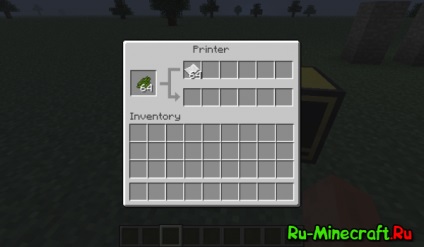
Acum vom merge la computer și faceți clic pe butonul Print!
Gata! Deschidem imprimanta și a vedea lista noastră.
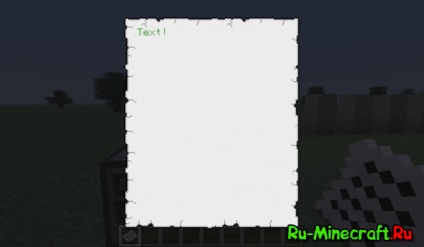
Să imprimați mai mult de una din aceste foi, și adăugați-le la gramada.
Cum să se plieze o stiva lor se vedea un pic mai mare.
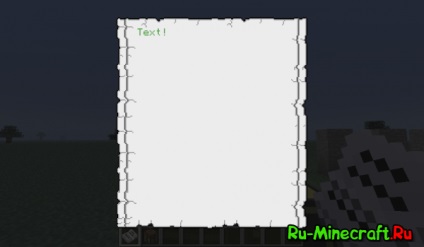
Pentru a selecta foile folosind rotița mouse-ului.
Și am timp, a publicat o carte =)
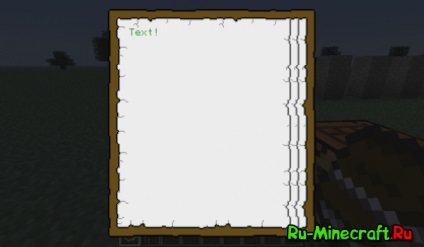
Dacă aveți o mulțime de comenzi de timp care intră, „linie de comandă“ pornește
umplut cu text inutile.
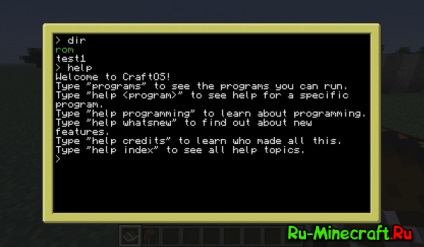
Pentru a curăța spațiul de lucru nostru, scrie comanda clar.
După performanța ei, curățați absolut tot textul din spațiul de lucru nostru.
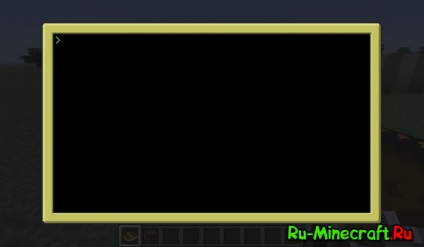
Cred că pentru ziua de azi!
Am petrecut o mulțime de timp, așa că sper pentru comentarii bune =)
Cu tine a fost poccu. toate pentru acum!
Vot pentru știri: